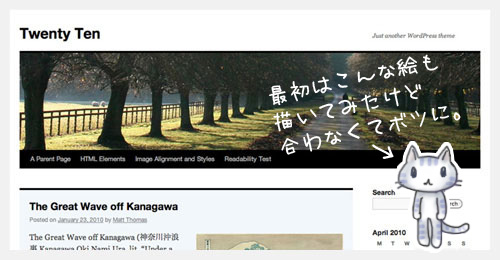>>WordPress挑戦記(1)
>>WordPress挑戦記(2)
前回は、「子テーマ」を作るやり方にしようと決めたところまで書きました。
Dreamweaverでコードヒント設定
と、その前に書き忘れてたこと。
実際に始める前に、Dreamweaverでサイト固有のコードヒント表示機能を使えるようにしておく。
[サイト]→[サイト固有のコードヒント]を選択、WrodPress内のディレクトリを指定。
これで、[CTRL]+[スペース]キーで入力補完ができるようになります。
子テーマを作る
wp-content/themesの中に、子テーマ自身のディレクトリであるフォルダを、任意の名前で作ります。この中のファイルが、親テーマのファイルの同項目を上書きしていくイメージ。
最低必要なファイルはstyle.cssのみで、その他のファイルは必要に応じて。
(ちなみにテーマに使うCSSは「style.css」のひとつのみで、名前は変更不可)
その子テーマのstyle.cssではファイルの先頭にヘッダー情報を描く必要があり、「Template: 行」が必須です。
親テーマが何かをそこで明示するんですね。
>>子テーマ – WordPress Codex 日本語版
functions.phpは上書きされず、親の functions.php に追加して読み込まれるそうです。
(functions.php は今回触らなかったのでそのへん保留…)
テンプレートファイルは、CSSと同様上書きされるイメージ。
必要なものだけ作ればよい、と。